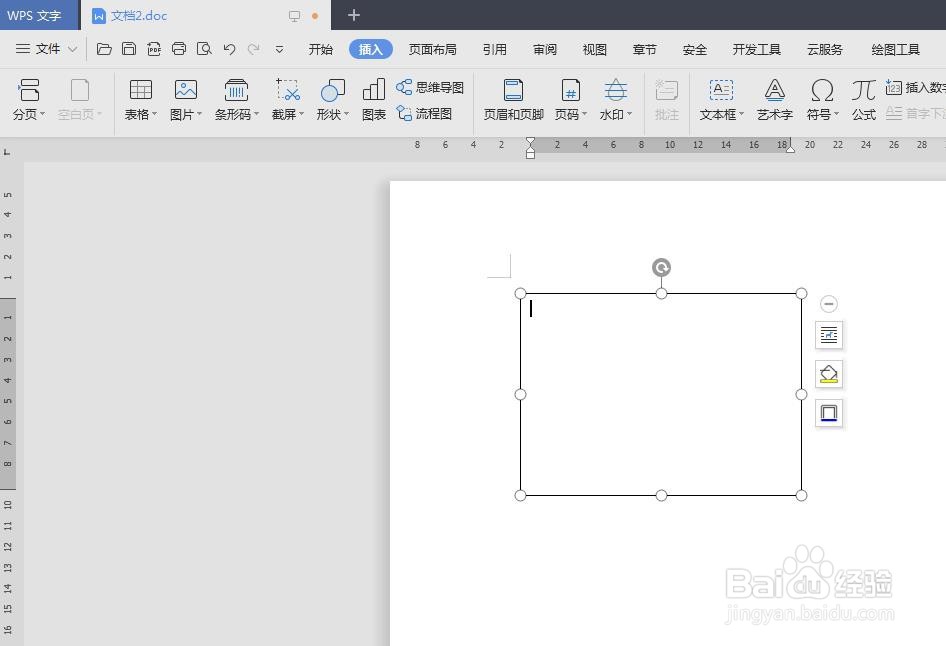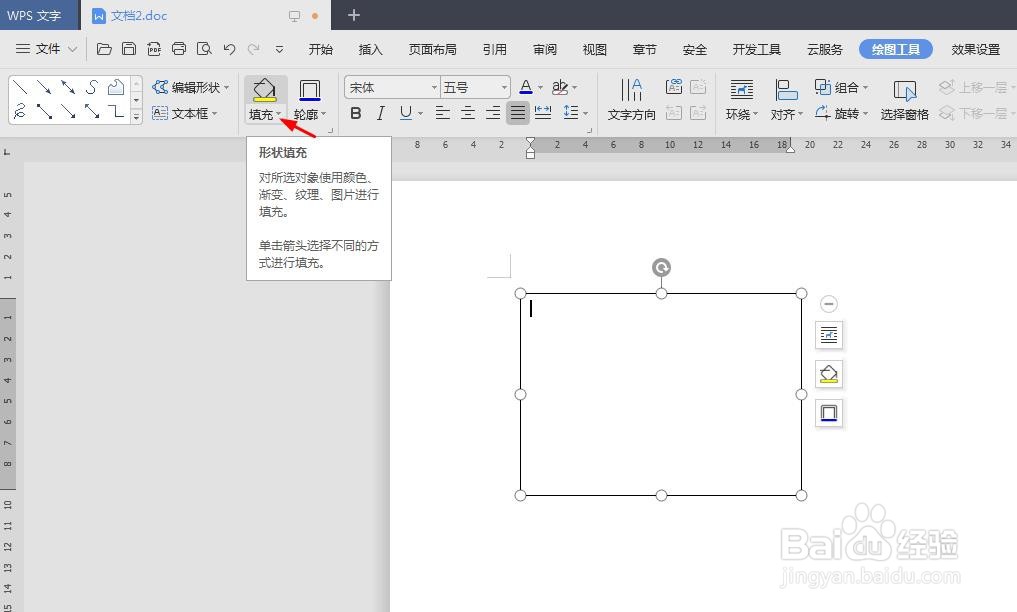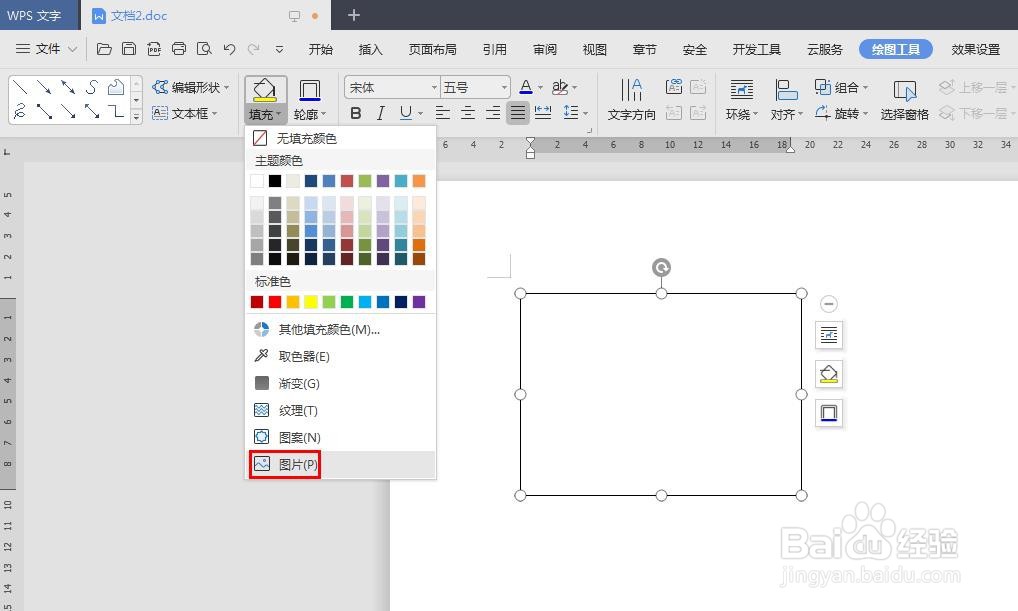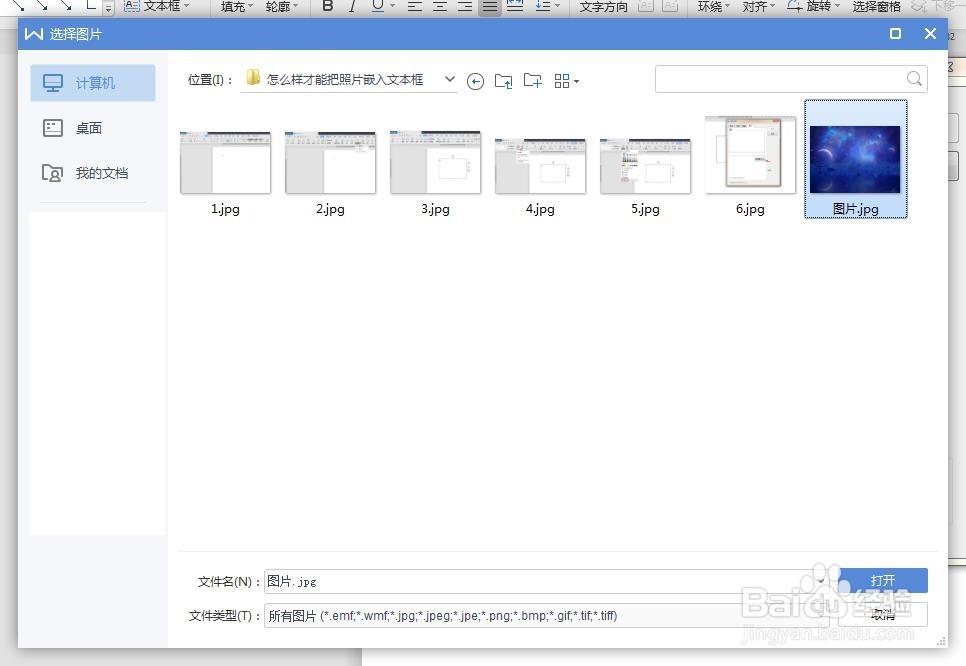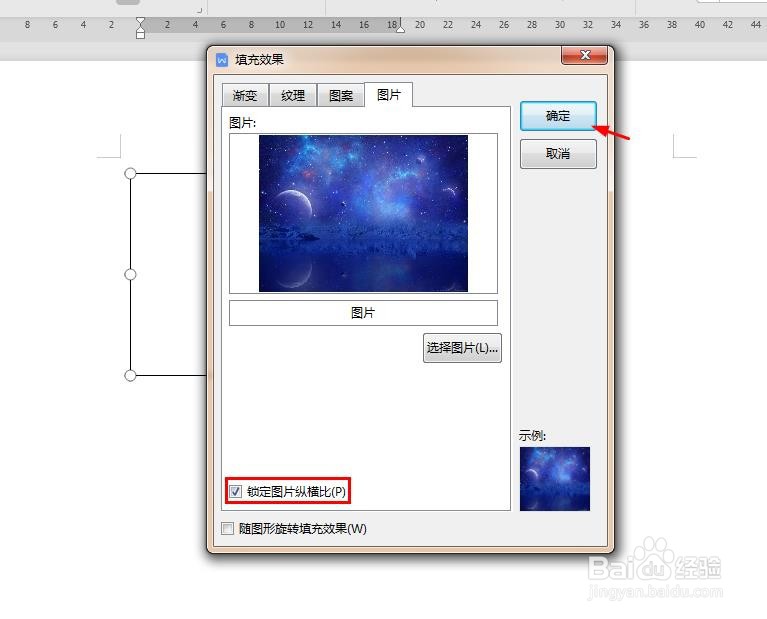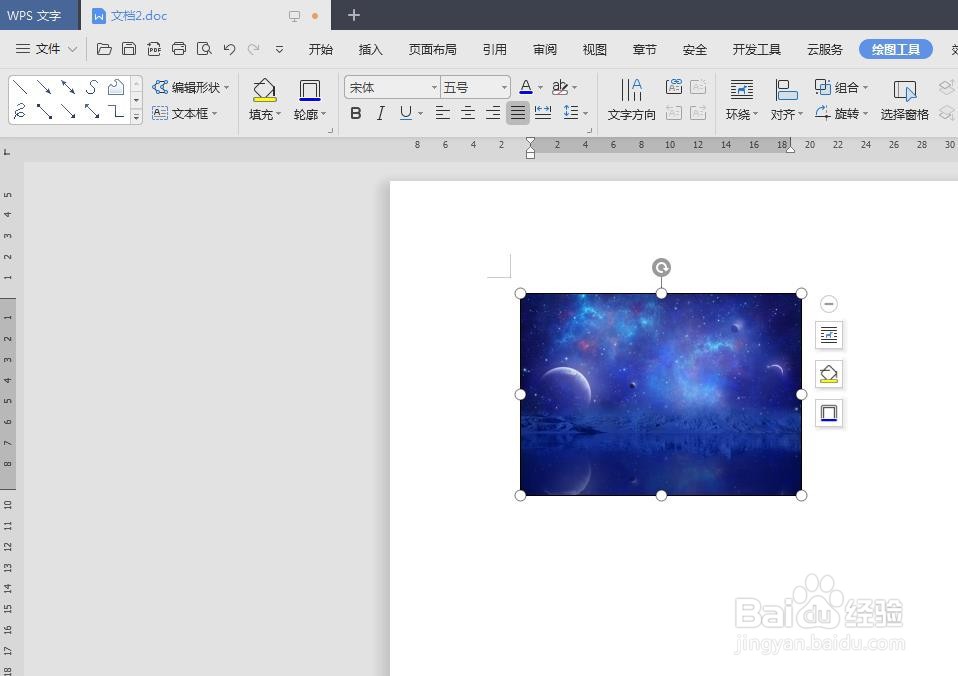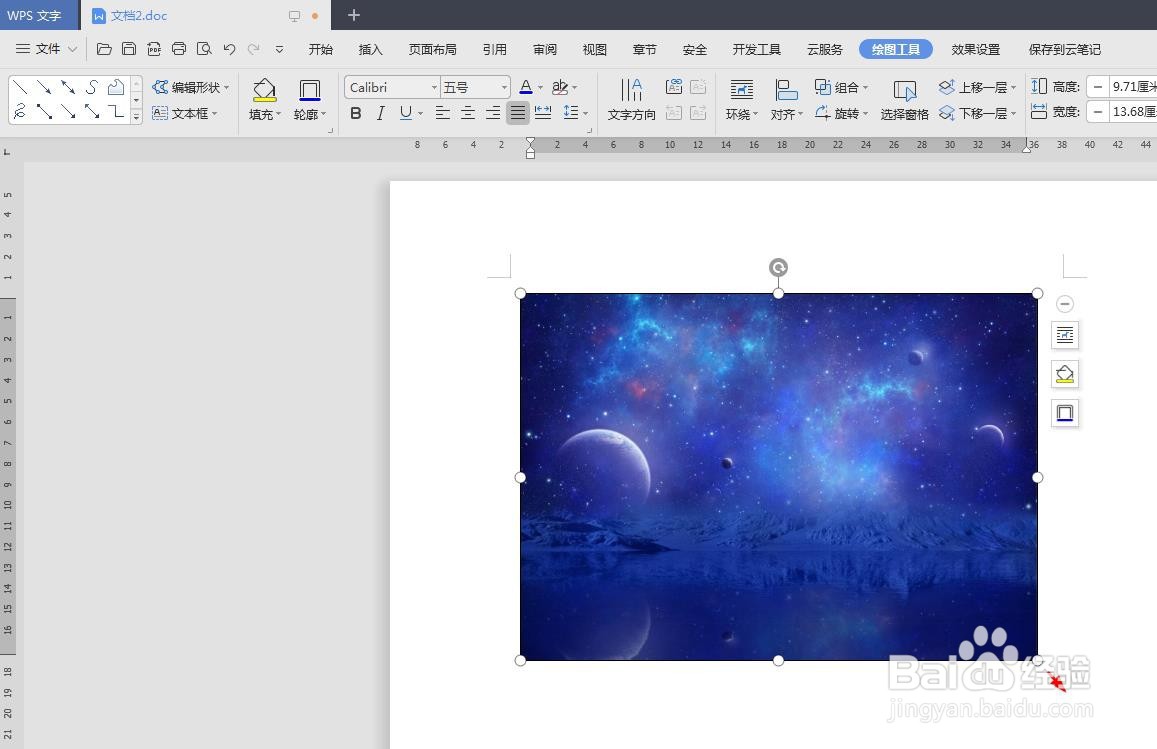怎么样才能把照片嵌入文本框
在使用wps文档的时候,我们有的需要将图片填充到文本框中,那么怎么样才能把照片嵌入文本框呢?下面就来介绍一下把照片嵌入文本框的方法,希望对你有所帮助。
工具/原料
联想YANGTIANS516
Windows7
wps2019
怎么样才能把照片嵌入文本框
1、第一步:打开一个需要将照片嵌入到文本框中的wps文档。
2、第二步:选择菜单栏“插入”中的“文本框--横向”选项。
3、第三步:在wps文档中,按住鼠标左键拖动,形成一个文本框。
4、第四步:选中文本框,切换至“绘图工具”菜单中,选择“填充”。
5、第五步:在“填充”下拉菜单中,选择“图片”选项。
6、第六步:在弹出的“填充效果”对话框中,单击“选择图片”按钮。
7、第七步:在弹出的“选择图片”对话框中,选择并打开一张需要填充到文本框中的图片。
8、第八步:在“填充效果”对话框中,勾选上“锁定图片纵横比”,并单击“确定”按钮。
9、第九步:如下图所示,照片被嵌入到文本框中。
10、第十步:可以根据需要,拖动图片四周将文本框变成合适的大小。
声明:本网站引用、摘录或转载内容仅供网站访问者交流或参考,不代表本站立场,如存在版权或非法内容,请联系站长删除,联系邮箱:site.kefu@qq.com。
阅读量:71
阅读量:72
阅读量:87
阅读量:68
阅读量:24